
Apple का iPhoto निश्चित रूप से सबसे अधिक फीचर से भरपूर फोटो प्रबंधन और संपादन सॉफ्टवेयर नहीं है। हालाँकि, प्रोग्राम से अलग-अलग फ़ोटो और एल्बम को आप जिस भी गंतव्य पर चाहें, निर्यात करना अविश्वसनीय रूप से सरल है। अपनी तस्वीरें निर्यात करके, आपने यह सुनिश्चित किया है कि आपकी फ़ाइलें गुणवत्ता में गिरावट के बिना अपने मूल प्रारूप को बरकरार रखती हैं। हालाँकि, आप हमेशा अपनी तस्वीरों का प्रारूप, आकार और गुणवत्ता बदलने का विकल्प भी चुन सकते हैं।
यहां iPhoto से छवियों को निर्यात करने के बारे में हमारी त्वरित-हिट मार्गदर्शिका दी गई है, ताकि आप संपीड़न के बिना फ़ाइलों को कहीं और सहेज सकें। इसके अलावा, हमारे गाइड भी देखें अपने मैक की गति कैसे बढ़ाएं, छवियों का आकार कैसे बदलें, और इसके लिए हमारी शीर्ष पसंद सर्वोत्तम निःशुल्क छवि-संपादन उपकरण यदि iPhoto इसे आपके लिए नहीं बनाता है
अनुशंसित वीडियो
हालाँकि यह ध्यान देने योग्य है कि इन कार्यों को पूरा करने के लिए आवश्यक कदम किस संस्करण के आधार पर थोड़े भिन्न हो सकते हैं आप जो iPhoto चला रहे हैं, अधिकांश उपयोगकर्ताओं को हमारे मूल सेट का उपयोग करके नीचे दिए गए चरणों को समझने में थोड़ी परेशानी होनी चाहिए निर्देश।
संबंधित
- Apple जल्द ही आपके Mac और iPhone से नॉच खत्म कर सकता है
- यह अल्पज्ञात सुविधा Mac और iPhone को एक साथ उपयोग करने का मेरा पसंदीदा हिस्सा है
- मैकजीपीटी: अपने मैक पर चैटजीपीटी का उपयोग कैसे करें
चरण 1: फ़ोटो चुनें
अपनी iPhoto लाइब्रेरी ब्राउज़ करें और उन फ़ोटो या फ़ोटो एल्बम का चयन करें जिन्हें आप निर्यात करना चाहते हैं। आप कमांड कुंजी को दबाकर और अपने इच्छित फ़ोटो पर क्लिक करके, या फ़ोटो की एक श्रृंखला पर माउस खींचकर एकाधिक फ़ोटो या एल्बम चुन सकते हैं। एक पीला बॉर्डर दिखाई देगा जो दर्शाता है कि आपने क्या चुना है।

चरण 2: निर्यात मेनू तक पहुंचें
एक बार चुने जाने पर क्लिक करें फ़ाइल स्क्रीन के ऊपरी-बाएँ कोने में स्थित है, फिर निर्यात पर क्लिक करें।

चरण 3: विशिष्टताओं को संक्षिप्त करें
पॉप-अप विंडो से उपयुक्त फ़ाइल प्रारूप, गुणवत्ता, आकार और अन्य सेटिंग्स चुनें। नीचे विभिन्न विकल्पों का संक्षिप्त विवरण दिया गया है:
- दयालु: विशिष्ट छवि प्रारूप को संदर्भित करता है - चाहे वह JPEG, TIFF, या PNG हो।
- जेपीईजी गुणवत्ता: यह विकल्प केवल तभी उपलब्ध है यदि आपने पहले अपनी तस्वीरों को JPEG फ़ाइलों के रूप में निर्यात करना चुना है। यदि आप अपनी छवियों को प्रिंट करना चाहते हैं तो अधिकतम गुणवत्ता सबसे अच्छा विकल्प है, लेकिन यदि आप उन्हें वेब पर पोस्ट कर रहे हैं तो मध्यम या उच्च गुणवत्ता पर्याप्त होनी चाहिए।
- आकार: आपके फोटो के वांछित रिज़ॉल्यूशन को संदर्भित करता है। पूर्ण आकार के अलावा कोई भी विकल्प पिक्सेल की संख्या कम कर देगा, जिससे छवि का भौतिक आकार और समग्र गुणवत्ता दोनों कम हो जाएगी।
- फ़ाइल का नाम: आप फ़ाइल नाम के लिए कई विकल्पों में से चुन सकते हैं। आप उस शीर्षक का उपयोग कर सकते हैं जो आपने मूल रूप से iPhoto में छवि को दिया था, वर्तमान फ़ाइल नाम, क्रमिक रूप से क्रमांकित फ़ाइल नाम, या एल्बम शीर्षक। यदि आप फ़ोटो के एक बड़े बैच के साथ काम कर रहे हैं तो अनुक्रमिक और एल्बम शीर्षक विकल्प आपके लिए सर्वोत्तम विकल्प हैं क्योंकि वे क्रमांकित अनुक्रम के साथ फ़ाइल नाम के साथ आते हैं।
क्लिक करें निर्यात जब आप सेटिंग्स के साथ छेड़छाड़ कर लें तो विंडो के निचले दाएं कोने में बटन दबाएं।

चरण 4: एक सेव लोकेशन चुनें
अपनी छवियों के लिए एक सेव स्थान चुनें. तब दबायें ठीक है छवियों का निर्यात शुरू करने के लिए नीचे दाईं ओर।
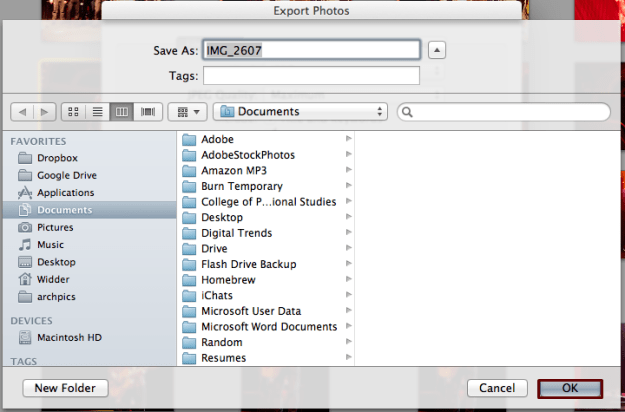
चरण 5: नई फ़ाइलों तक पहुंचें
आपकी छवियां अब चरण 5 में आपके द्वारा चुने गए गंतव्य पर सहेजी जानी चाहिए। अब तुम उनके साथ जो चाहो करो!
iPhoto से छवियाँ निर्यात करने के लिए हमारी बुनियादी मार्गदर्शिका के बारे में आप क्या सोचते हैं? क्या आप ऐसा करने की वैकल्पिक विधि जानते हैं? नीचे टिप्पणी करके हमें बताएं।
संपादकों की सिफ़ारिशें
- इस छिपे हुए मेनू ने मेरे मैक का उपयोग करने के तरीके को हमेशा के लिए बदल दिया है
- विंडोज़ पर iMessage का उपयोग कैसे करें
- Mac, iCloud या PC का उपयोग करके iPhone का बैकअप कैसे लें
- iPhone या iPad पर स्क्रीन रिकॉर्ड कैसे करें
- Apple का यह प्रमुख बग हैकर्स को आपकी तस्वीरें चुराने और आपके डिवाइस को मिटा देने की सुविधा दे सकता है
अपनी जीवनशैली को उन्नत करेंडिजिटल ट्रेंड्स पाठकों को सभी नवीनतम समाचारों, मजेदार उत्पाद समीक्षाओं, व्यावहारिक संपादकीय और एक तरह की अनूठी झलक के साथ तकनीक की तेज़ गति वाली दुनिया पर नज़र रखने में मदद करता है।




